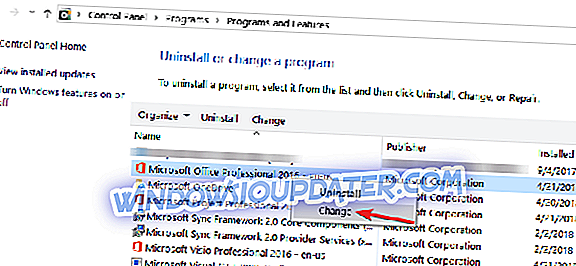वहाँ बहुत सारे विंडोज 10 वहाँ बनाता है कि यह उन सभी का ट्रैक रखने के लिए बहुत मुश्किल है। आज हम हाल ही में एक के बारे में बात कर रहे हैं जो आउटलुक मेल कार्यक्षमता में कुछ अच्छा सुधार लाएगा। इस बारे में अधिक जानकारी के लिए नीचे पढ़ें।

Microsoft ने हाल ही में एक महत्वपूर्ण अद्यतन जारी किया है, जो विंडोज 10 के शुरुआती परीक्षकों के लिए कुछ कष्टप्रद समस्याओं को ठीक करता है। समस्या आउटलुक मेल को प्रभावित कर रही है और इसके आधिकारिक समर्थन पृष्ठ पर हम देखते हैं कि Microsoft समस्याओं को ठीक करता है जब यह क्रैश हो सकता है और ई-मेल को सिंक्रनाइज़ नहीं करता है जब विंडोज 10 अंदरूनी सूत्र पूर्वावलोकन में पृष्ठभूमि में चल रहा है '।
इसलिए, यदि आप विंडोज 10 इनसाइडर प्रीव्यू में आउटलुक मेल चलाते हैं, और यह एक मेमोरी एरर के कारण क्रैश हो जाता है, और जब ई-मेल बैकग्राउंड में चल रहा होता है, तब ई-मेल को सिंक्रोनाइज़ नहीं करता है, तो आपको इस तथ्य से अवगत होने की आवश्यकता है कि Microsoft के पास इस समस्या को उसके Windows अद्यतन सुविधा के माध्यम से ठीक किया गया। जैसा कि हॉटफ़िक्स उपलब्ध नहीं है, आपको बस यह सुनिश्चित करने की ज़रूरत है कि आप इस सुधार के लिए अपने विंडोज 10 ओएस का नवीनतम संस्करण चला रहे हैं।
इस तरह के मुद्दों से बचने के लिए, आप दूसरी मेल सेवा पर स्विच करने पर विचार करते हैं। इस मामले में, हम आपको सुझाव देते हैं कि उपयोग करने के लिए सर्वश्रेष्ठ मेल क्लाइंट और एप्लिकेशन की हमारी सूची देखें। हमें यकीन है कि आपको कुछ दिलचस्प विकल्प मिलेंगे, भले ही मेल सेवा को बदलना मुश्किल हो।
समस्या मूल रूप से पहले विंडोज 10 इनसाइडर प्रीव्यू बिल्ड संस्करणों को चलाने वाले उपयोगकर्ताओं के साथ दिखाई दी है, लेकिन यह अन्य संस्करणों में भी मौजूद हो सकती है। यह अद्यतन पैच फ़ाइल KB 3069065 के तहत दर्ज किया गया है, इसलिए यदि आप अपनी अपडेट सूची में स्थान प्राप्त करते हैं, तो आपको पता होना चाहिए कि इसका संदर्भ क्या है।
यदि आपने नवीनतम विंडोज 10 इनसाइडर बिल्ड या सामान्य जनता के लिए नवीनतम ओएस संस्करण स्थापित किया है (यदि आप इनसाइडर नहीं हैं), लेकिन आप अभी भी आउटलुक क्रैश का अनुभव कर रहे हैं, तो उपयोग करने के लिए कुछ अतिरिक्त समाधान हैं।
विंडोज 10 पर आउटलुक क्रैश को ठीक करने के लिए कदम
- ऐड-इन्स को अक्षम करें
- मरम्मत कार्यालय
- Outlook डायग्नोस्टिक्स चलाएँ
- एक नया आउटलुक प्रोफाइल बनाएं
समाधान 1: ऐड-इन्स को अक्षम करें
कभी-कभी, ऐड-इन्स आपकी Outlook सेवा को अनपेक्षित रूप से व्यवहार करने का कारण हो सकता है। ऐड-इन्स को अक्षम करने से आपको इस समस्या को जल्दी ठीक करने में मदद मिल सकती है। यहाँ चरणों का पालन करें:
- Outlook से बाहर निकलें और Windows लोगो कुंजी + R दबाकर चलाएँ।
- आउटलुक / सुरक्षित> हिट ठीक टाइप करें।
- यदि Outlook क्रैश करना बंद कर देता है, तो इसका मतलब है कि आपने अपराधी को पहचान लिया है। अब, फ़ाइल> विकल्प> ऐड-इन पर क्लिक करें।
- COM ऐड-इन> हिट पर जाएं का चयन करें।
- सभी चेक बॉक्स को साफ़ करने के लिए ठीक क्लिक करें और Outlook को पुनरारंभ करें।
समाधान 2: मरम्मत कार्यालय
- कंट्रोल पैनल> प्रोग्राम> किसी प्रोग्राम को अनइंस्टॉल करें।
- कार्यालय स्थापना पर राइट-क्लिक करें> बदलें का चयन करें> ऑनलाइन मरम्मत पर क्लिक करें।
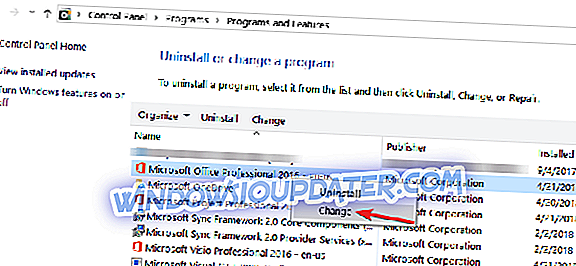
समाधान 3: Outlook निदान चलाएँ
यदि आपके पास Office 365 खाता है, तो आप इस समाधान का उपयोग कर सकते हैं। सबसे पहले, आपको Office 365 समर्थन और पुनर्प्राप्ति सहायक को स्थापित करने की आवश्यकता है, इसे चलाएं और समस्या निवारण उपकरण को चलाने के लिए उपयुक्त समस्या का चयन करें। जैसे ही Office 365 समर्थन और पुनर्प्राप्ति सहायक ने नैदानिक जाँच चलाना समाप्त कर लिया है, संभावित समाधानों की एक श्रृंखला को स्क्रीन पर प्रदर्शित किया जाएगा।
समाधान 4: एक नया Outlook प्रोफ़ाइल बनाएँ
अगर कुछ भी काम नहीं किया, तो एक नया आउटलुक प्रोफाइल बनाने से आपको उन सभी कष्टप्रद आउटलुक दुर्घटनाओं से छुटकारा पाने में मदद मिल सकती है।
तो, आपके लिए इनमें से कौन सी विधि काम करती है? नीचे कमेंट्स में हमें बताएं।
संपादक का नोट: यह पोस्ट मूल रूप से जून 2015 में प्रकाशित किया गया था और तब से इसे ताजगी, और सटीकता के लिए अद्यतन किया गया है।